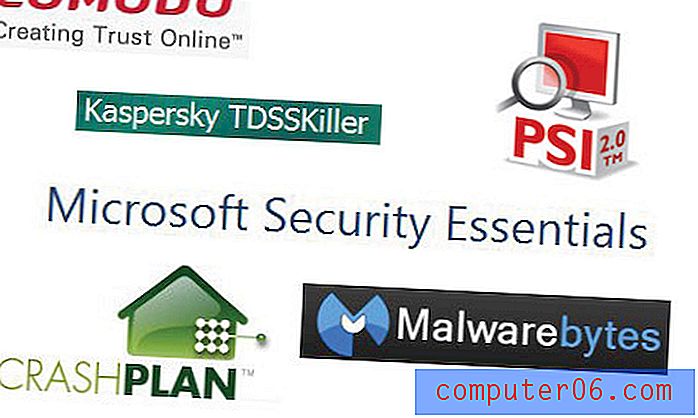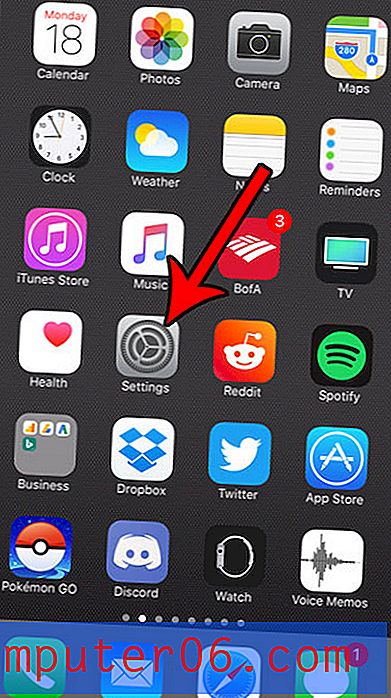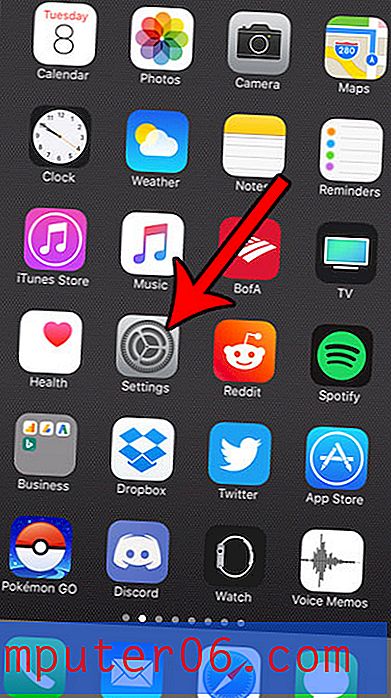Jak domyślnie mieć tylko jeden arkusz roboczy w programie Excel 2013
Większość skoroszytów w programie Microsoft Excel 2013 będzie domyślnie zawierać 3 arkusze. Używanie wielu arkuszy w skoroszycie programu Excel jest pomocne, gdy masz wiele powiązanych danych, które nie należą do tego samego arkusza kalkulacyjnego, ale duży procent użytkowników programu Excel rzadko używa więcej niż jednego arkusza w swoich skoroszytach.
Na szczęście możesz dostosować liczbę arkuszy, które znajdują się w domyślnym skoroszycie programu Excel 2013, a liczbę tę można zmienić na jeden, jeśli masz na to ochotę. Nasz przewodnik poniżej pokazuje, gdzie znajduje się domyślne ustawienie arkusza roboczego, dzięki czemu można je zmienić.
Ustaw domyślną liczbę arkuszy na Jeden w programie Excel 2013
Kroki w tym artykule pokażą, jak zmienić domyślną liczbę arkuszy w nowych skoroszytach programu Excel 2013 na 1. Nie wpłynie to na liczbę arkuszy w istniejących skoroszytach, a nadal będziesz mógł usuwać arkusze lub dodawać je w razie potrzeby .
- Otwórz program Excel 2013.
- Kliknij kartę Plik w lewym górnym rogu okna.
- Kliknij przycisk Opcje u dołu kolumny po lewej stronie okna.
- Sprawdź, czy wybrana jest karta Ogólne w lewej kolumnie okna Opcje programu Excel, a następnie zmień liczbę w polu po prawej stronie Uwzględnij tyle arkuszy na „1”. Następnie możesz kliknąć przycisk OK u dołu okna, aby zapisać zmiany.

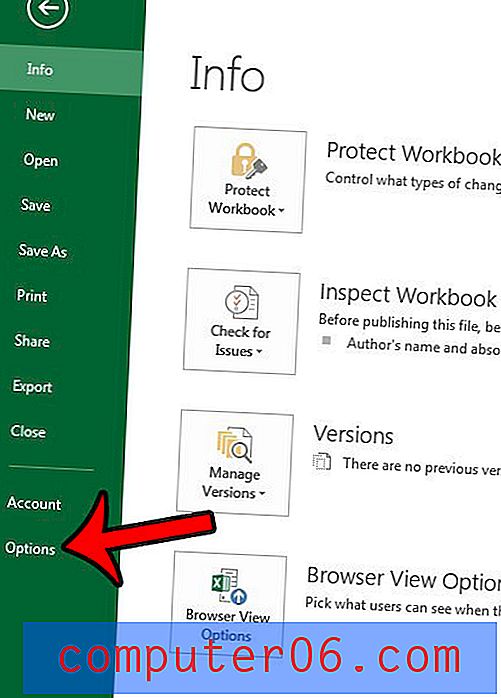
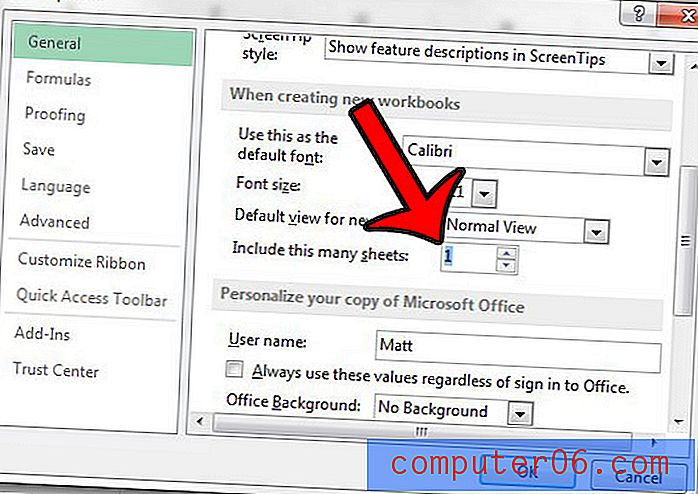
Kolejny nowy skoroszyt utworzony w programie Excel 2013 będzie teraz miał tylko jedną kartę arkusza. Jeśli chcesz dodać więcej kart do skoroszytu, ale nie chcesz zmieniać ustawienia domyślnego, możesz po prostu kliknąć przycisk + u dołu okna, po prawej stronie istniejących kart arkusza.

Jeśli masz problemy z identyfikacją różnych arkuszy w skoroszycie programu Excel, pomocne może być nadanie im bardziej pomocnych nazw. Dowiedz się, jak edytować nazwę arkusza w programie Excel 2013 za pomocą czegoś bardziej opisowego niż domyślna konwencja nazewnictwa.